先重插列印伺服器電源.有90%的機會 會好
不會好的話
在控制台->印表機->LQ680C 點內容->連接埠
查看 LQ680C是用什麼IP 在送資料
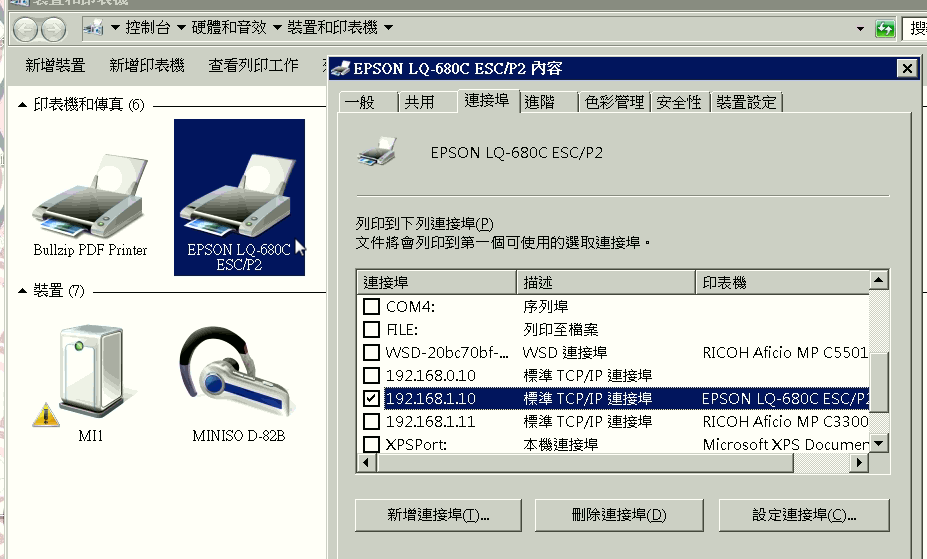
用CMD 開命令提示字元 PING 發票機的IP -t
去找 發票機 在不在區網上
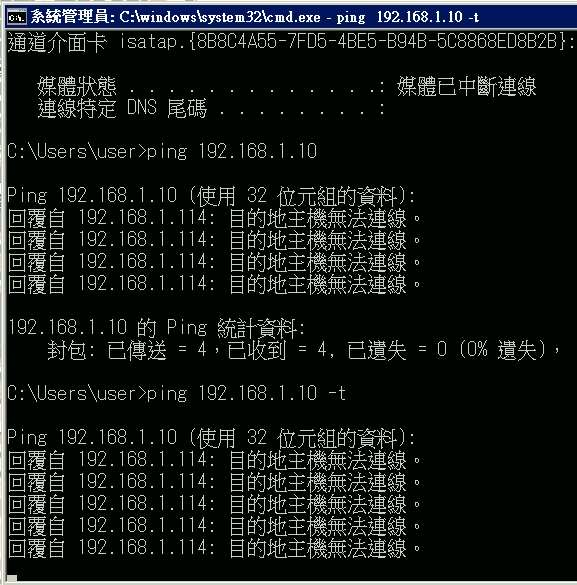
如果一直無法連線的話..就要檢查一下電源及網路線有没有接好
都檢查過了也重插過了..那就是可能是列印伺服器或是網路線壞了.
要換一下網路線或是列印伺服器. ->找總務吧~
先重插列印伺服器電源.有90%的機會 會好
不會好的話
在控制台->印表機->LQ680C 點內容->連接埠
查看 LQ680C是用什麼IP 在送資料
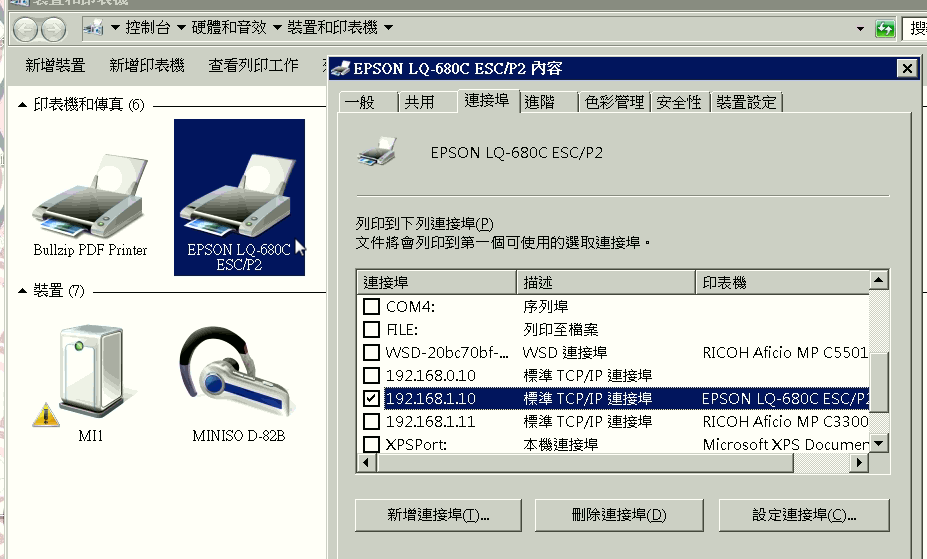
用CMD 開命令提示字元 PING 發票機的IP -t
去找 發票機 在不在區網上
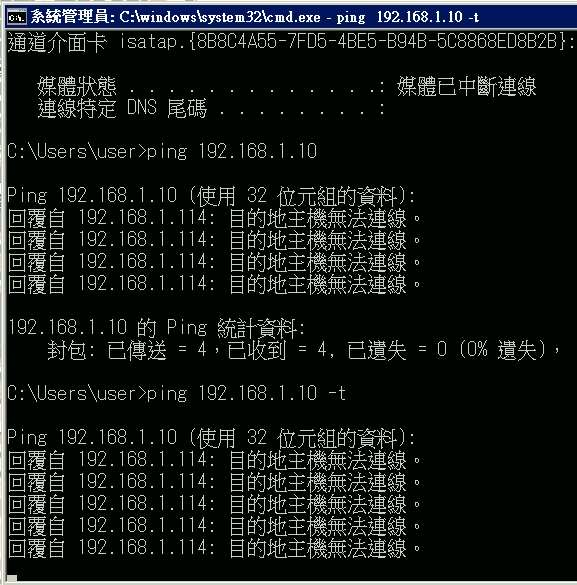
如果一直無法連線的話..就要檢查一下電源及網路線有没有接好
都檢查過了也重插過了..那就是可能是列印伺服器或是網路線壞了.
要換一下網路線或是列印伺服器. ->找總務吧~
1.先找到印表機的型號
開始->設定
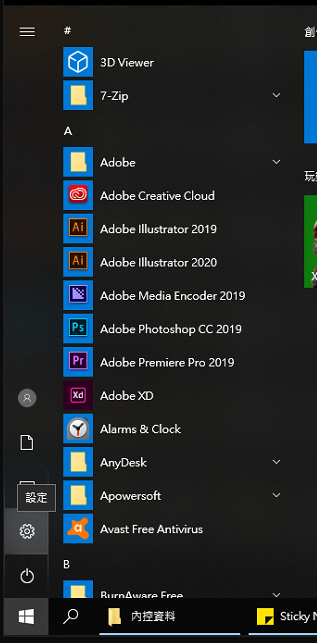
點 裝置
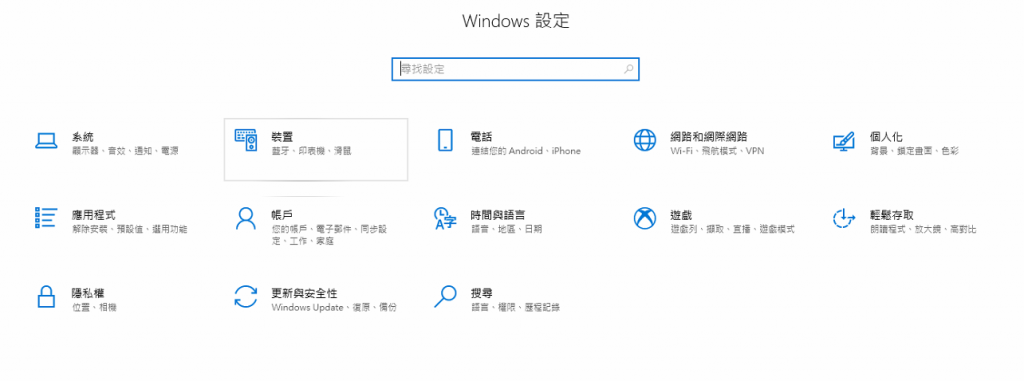
點 印表機與掃描機

找到常用的印表機型號
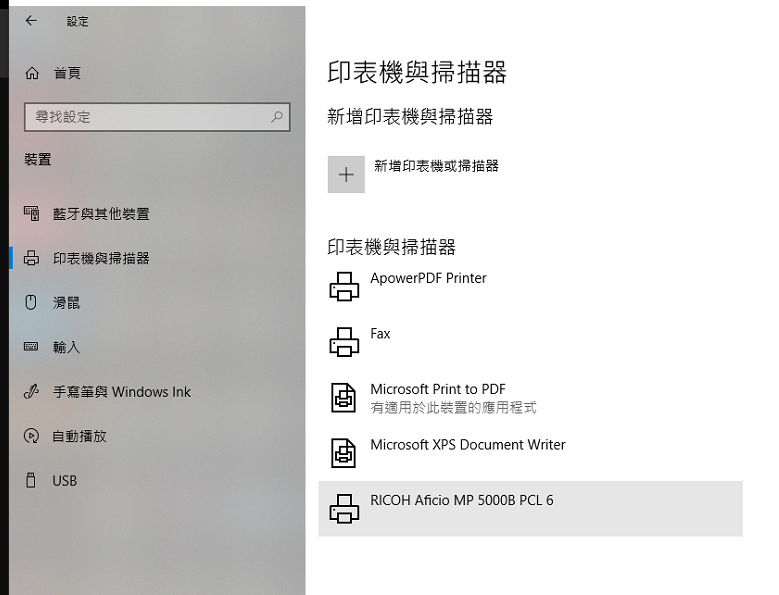
2.下載該型號最新的驅動
上網查詢該印表機型號
找到之後點官方網站
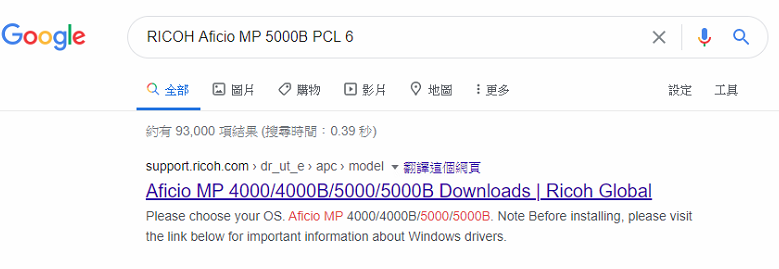
要 選擇 繁體中文 哦
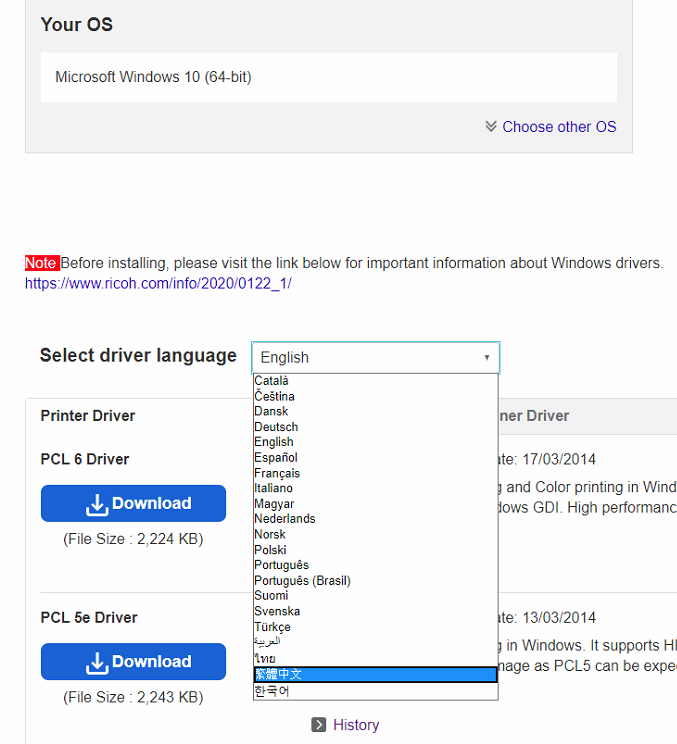
再選PCL6的通用驅動 之後點下載(DOWNLOAD)

找到該檔
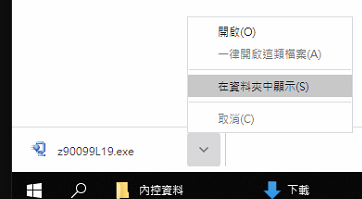
執行解壓縮到桌面 要加上原來的檔名哦..檔案才比較容易找到
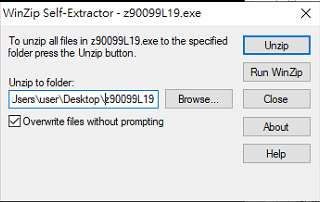
執行解壓縮 成功
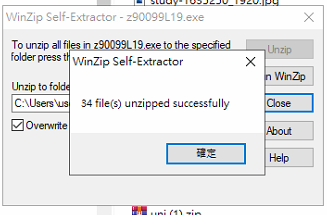
3.更新該印表機的驅動
回到印表機的型號頁面~點一下該印表機
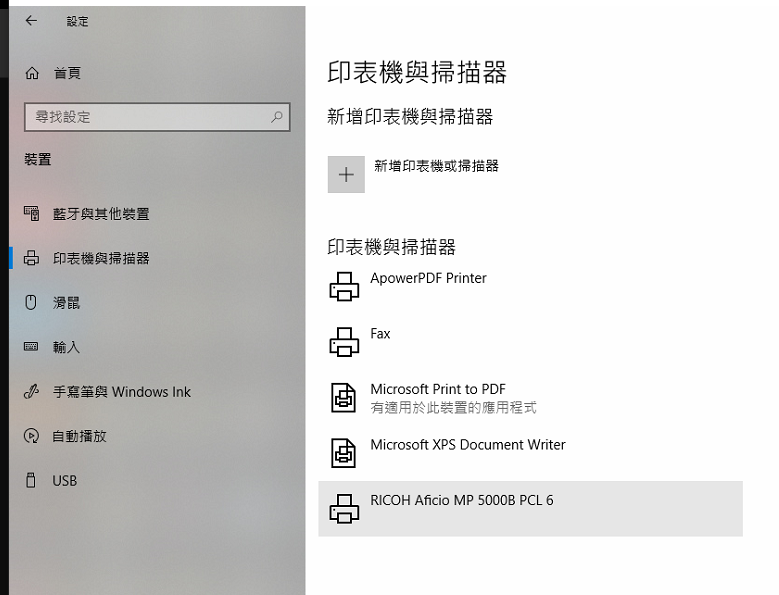
點 管理
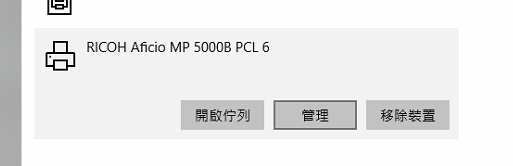
點印表機內容
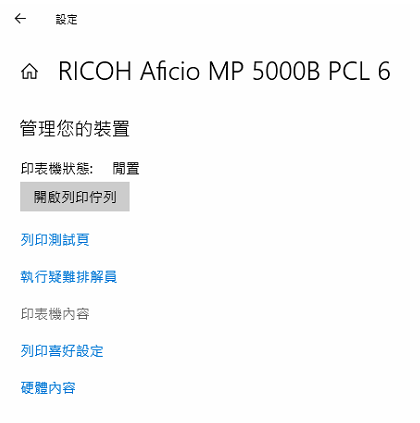
點 進階頁面

點新增驅動程式
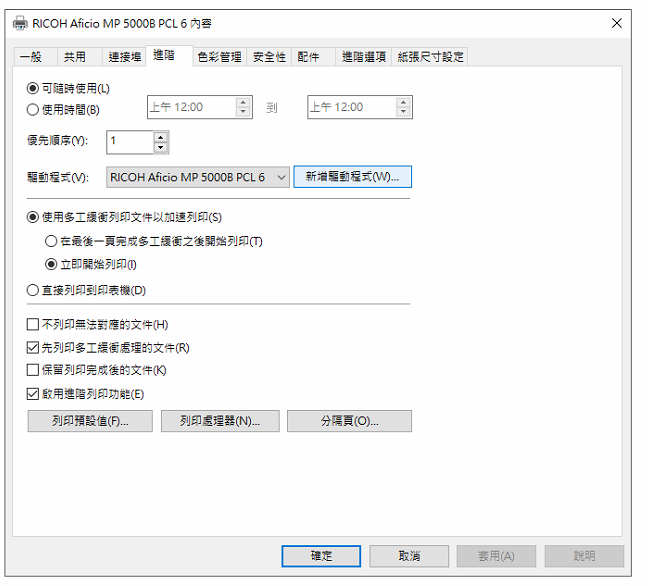
出現精靈 按下一步

點 從磁片安裝

點 瀏覽

找到剛剛下載解壓縮的印表機驅動程式
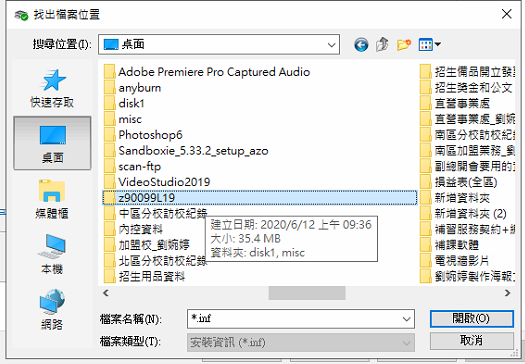
找到.INF (安裝資訊檔) 點開啓
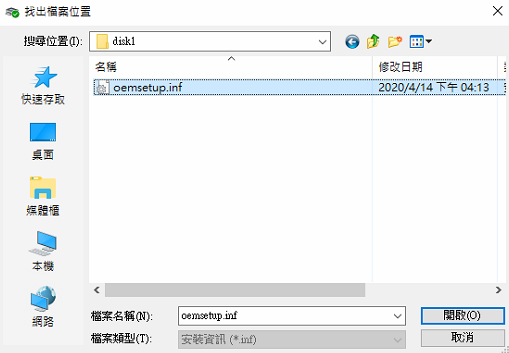
點 確定
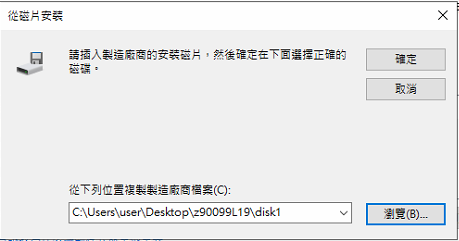
點 下一步

點 完成

點 是

點 確定
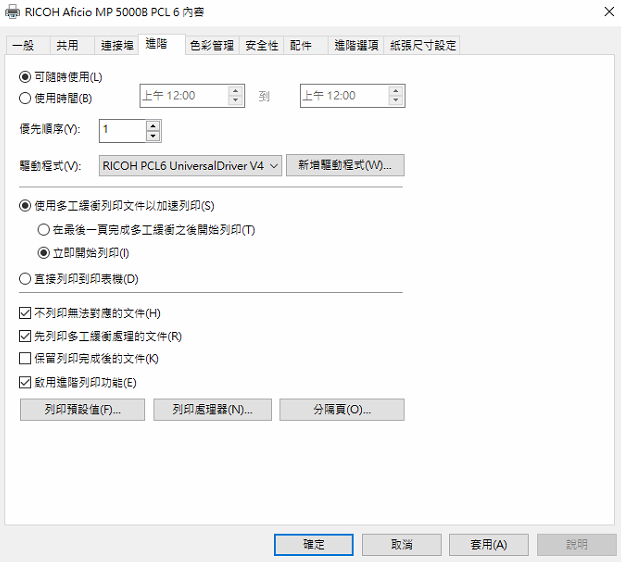
完成 印表機更新!!
後來有聽說.印表機名稱會跑掉..
在這個地方可以改回本來的名稱

單一電腦的印表機設定多台共用
資料夾設定共用也是一樣的方式
分校換新卡機之設定及測通
參考文章
新型卡機-本機設定-及-測試軟體安裝
win10 查自己的內部IP
因查不到印表機IP
所以開共用印表機